Mint minden PC-felhasználó tudja, a szoftverek telepítése a Windows rendszerbe egy sütemény. Azoknak a felhasználóknak, akik valaha telepítettek egyetlen alkalmazást a Windows bármely verziójába, képesnek kell lenniük a Windows futtatására tervezett szinte összes program egyszerű telepítésére. Az ingyenes szoftver telepítése során azonban nagyon oda kell figyelnie, mivel néhányan megpróbálják telepíteni a böngésző eszköztárait és rosszindulatú programjait.
A Windows új verziójának telepítése után minden alkalommal létrehozok egy biztonsági másolatot a Windows meghajtóról, hogy könnyedén visszaállíthassam a Windows eredeti állapotát anélkül, hogy újratelepítenem kellene. Míg a Windows legújabb kiadásaiban megjelenő System Image funkció segít a biztonsági másolatok gyors létrehozásában és visszaállításában, én inkább a jól ismert Macrium Reflect Free kiadást használom a meghajtókról készült biztonsági másolatok létrehozásához és visszaállításához.
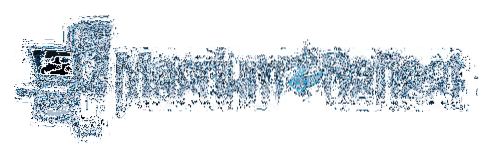
Két nappal ezelőtt telepítettem a Windows 8-at.1 az egyik számítógépemen, és készítettem egy biztonsági másolatot a Macrium Reflect Free kiadás használatával.
A Macrium Reflect mögött álló fejlesztők megváltoztatták a program letöltésének és telepítésének módját. A Macrium Reflect Free Edition már elérhető webes telepítőként (telepítő ügynök), ami azt jelenti, hogy először le kell töltenie a letöltött telepítő ügynököt a Macrium Reflect Free kiadás és az indítható mentési adathordozók létrehozásához szükséges egyéb összetevők letöltéséhez.
Míg a legtöbb Windows-felhasználónak képesnek kell lennie a Macrium Reflect Free kiadás problémamentes letöltésére és telepítésére, a kezdő felhasználóknak szükségük lehet némi segítségre. Ha szereti a Macrium Reflect programot, de nem tudja, hogyan töltse le és telepítse, kövesse az alábbi utasításokat a letöltéshez telepítse a Macrium Reflect Free alkalmazást a Windows rendszerébe.
1. lépés: Látogasson el a CNET letöltési oldalának erre az oldalára, mivel még a hivatalos Macrium Reflect webhelyen található letöltés gombra kattintva is megnyílik a fent említett CNET oldal. Azonban meglátogathatja a hivatalos oldalt, és új funkciókat és fejlesztéseket fedezhet fel a legújabb verzióban.
Kattints a Letöltés most gombot a telepítő ügynök letöltésének megkezdéséhez (ReflectDl.exe), amely segít a program letöltésében és telepítésében.
2. lépés: Kattintson duplán a ReflectDl elemre.exe fájl a következő képernyő megtekintéséhez:
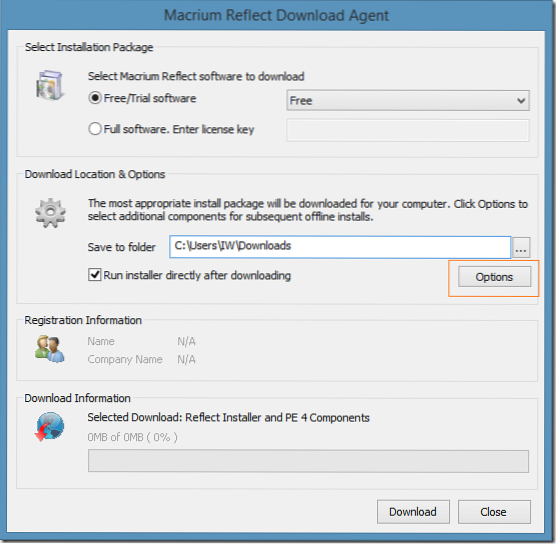
Itt ki kell választania a telepítőcsomagot Ingyenes / próba szoftver, válaszd ki a kiadás ingyen, válasszon egy helyet a telepítőcsomag letöltéséhez, és ellenőrizze, hogy a Futtassa a telepítőt közvetlenül a letöltés után be van jelölve.
Még nem kattintson a Letöltés gombra.
Kattintson a gombra Opciók gomb található a Letöltés helye és beállításai részben a következő párbeszédpanel megtekintéséhez:
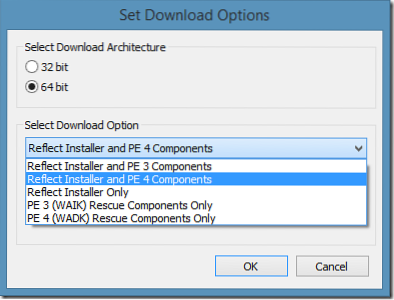
Mint láthatja, itt ki kell választania a Windows verzióját (a letöltési ügynöknek azonban alapértelmezés szerint a megfelelő verziót kell választania), majd kattintson a letöltési opció legördülő menüre a következő öt lehetőség megtekintéséhez:
# Tükrözze a Telepítő és a PE 3 alkatrészeket
# Tükrözze a Telepítő és a PE 4 alkatrészeket
# Csak a telepítőt tükrözze
# PE 3 (WAIK) mentőkomponensek
# PE 4 (WADK) mentőkomponensek
Az első két lehetőség bármelyikének kiválasztásával letölti a Windows PE-összetevőket, amelyek szükségesek a Macrium Reflect mentési adathordozó létrehozásához, amely segít a meghajtóképek biztonsági mentésében és visszaállításában, még akkor is, ha a számítógépe nem indítható.
A PE 3 vagy PE 4 összetevők letöltési mérete közel 380 MB. Tehát, ha mért kapcsolatot használ, javasoljuk, hogy válassza a Csak a telepítő visszaverése opciót, mivel később ezeket a komponenseket letöltheti a mentési CD létrehozása közben is. Továbbá, ha már rendelkezik a Reflect mentési adathordozóval, elkerülheti a 380 MB fájl letöltését a Csak a telepítő visszaverése opció kiválasztásával.
Ha azonban már telepítette a Reflect alkalmazást, és le szeretné tölteni a PE 3 vagy PE 4 összetevőket, akkor választhatja az utolsó két lehetőség egyikét.
Javasoljuk, hogy válasszon Csak a telepítőt tükrözze opciót, mivel a mentési adathordozó létrehozásának megkezdése során lehetőségeket kap a PE-elemek letöltésére.
3. lépés: Válassza ki az egyik lehetőséget, kattintson az OK gombra, majd kattintson a gombra Letöltés gombra a kiválasztott fájlok letöltésének megkezdéséhez. Kattintson az Igen gombra, amikor megjelenik a megerősítési kérdés. A csatlakozási sebességtől és a kiválasztott opciótól függően a letöltési feladat néhány percet vagy órát vehet igénybe.
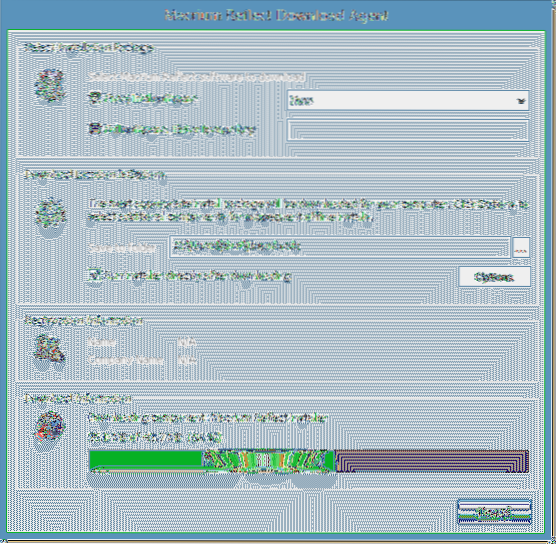
4. lépés: A kiválasztott fájlok letöltése után automatikusan elindítja a Macrium Reflect telepítőfájlt, kattintson a Tovább gombra a szükséges fájlok másolásának megkezdéséhez, kattintson ismét a Tovább gombra, fogadja el a licencszerződést, tekintse meg a licenckulcsát (az ingyenes kiadás tartalmazza a licenckulcsot és ingyenes csak személyes és nem kereskedelmi célokra), kattintson ismét a Tovább gombra, és válassza a Nem gombra lehetőséget, ha a rendszer kéri a név és az e-mail cím megadását, ha nem szeretné közölni adatait, kattintson a Tovább gombra, törölje a kijelölést Telepítés minden felhasználó számára Ha nem szeretné, hogy más felhasználók hozzáférjenek ehhez a szoftverhez, kattintson a Tovább gombra, végül kattintson a gombra Telepítés gombot a Macrium Reflect telepítésének megkezdéséhez a számítógépen.
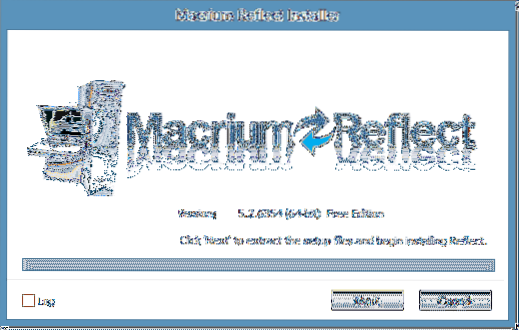
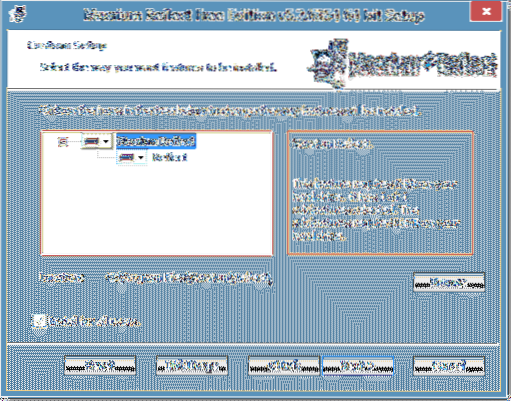

A Reflect telepítése után futtathatja a szoftvert és elkezdheti használni.
 Phenquestions
Phenquestions


